La combinación de colores que elijas para tu video juega un papel muy importante. Piensa en el filtro verde que ves cada vez que Neo y sus compañeros salen en Matrix o en el color gris arena de la nueva película de Dune. Los colores marcan el tono e invocan una emoción específica en el espectador en función de las decisiones artísticas tomadas en el proceso de posproducción.
Si buscas una herramienta para editar colores de video, considera Wondershare Filmora. Es una de las mejores herramientas de edición de video que existen, y está repleta de todo tipo de funciones, incluida una pila completa de herramientas de IA.
En cuanto a la corrección del color, Filmora ofrece un completo conjunto de funciones que te ayudarán a editar tus fotos y videos y a manipular los colores a la perfección. Veamos cómo funciona.
En este artículo
Parte 1. Cambia la combinación de colores de tu video con IA
Filmora, como cambiador de color de video, tiene una impresionante función de coincidencia de color llamada Paleta de colores IA, que permite a los usuarios extraer colores de imágenes y videos de referencia con IA y luego crear una paleta para una apariencia unificada. Con esta función, puedes hacer que los colores de tus videos sean los mismos que los de las películas más populares.
- Descarga e instala Filmora en tu dispositivo.
- Abre Filmora y haz clic en Nuevo Proyecto.
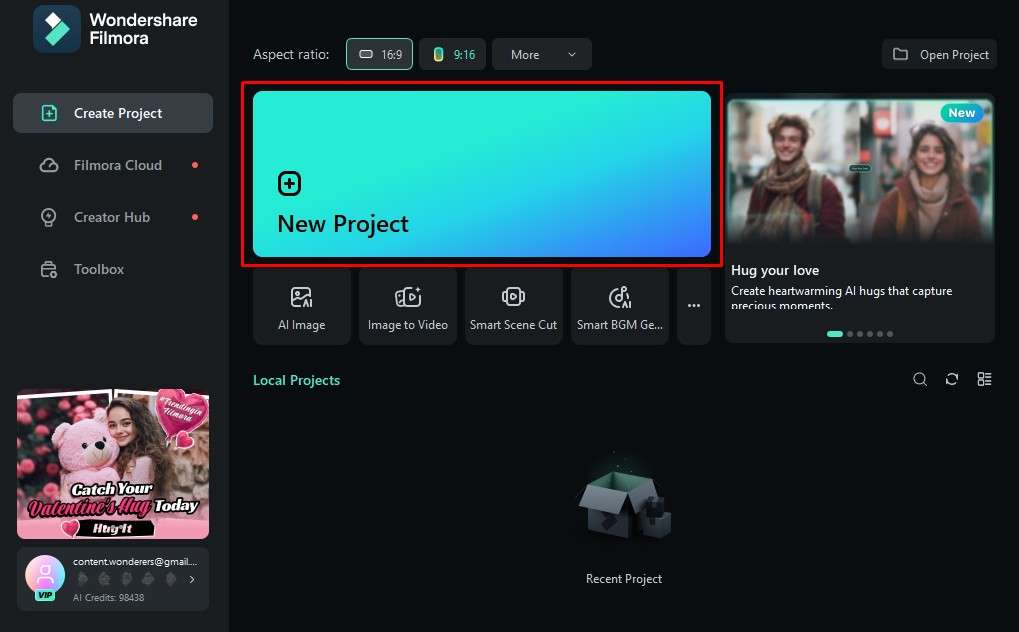
- Importa tu video.
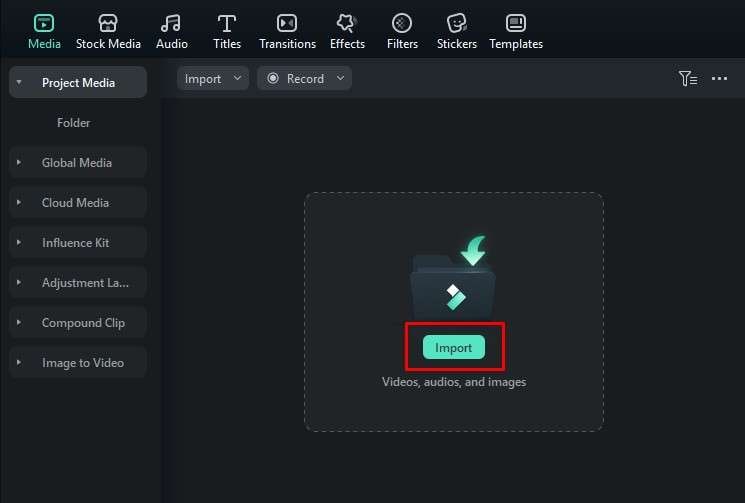
- Desliza el video a la línea de tiempo.
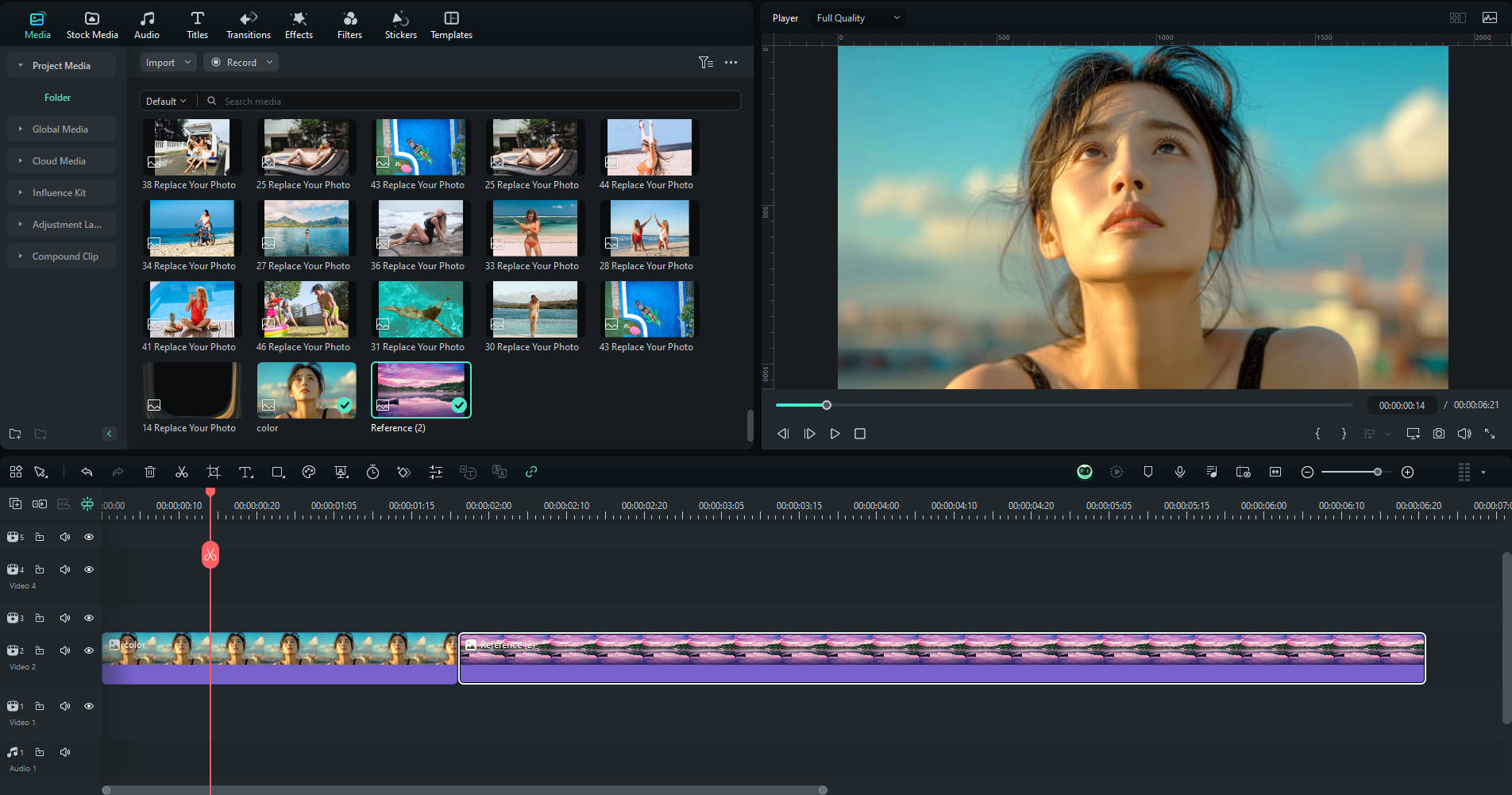
- A la derecha, haz clic en Color y, a continuación, activa la paleta de colores IA.
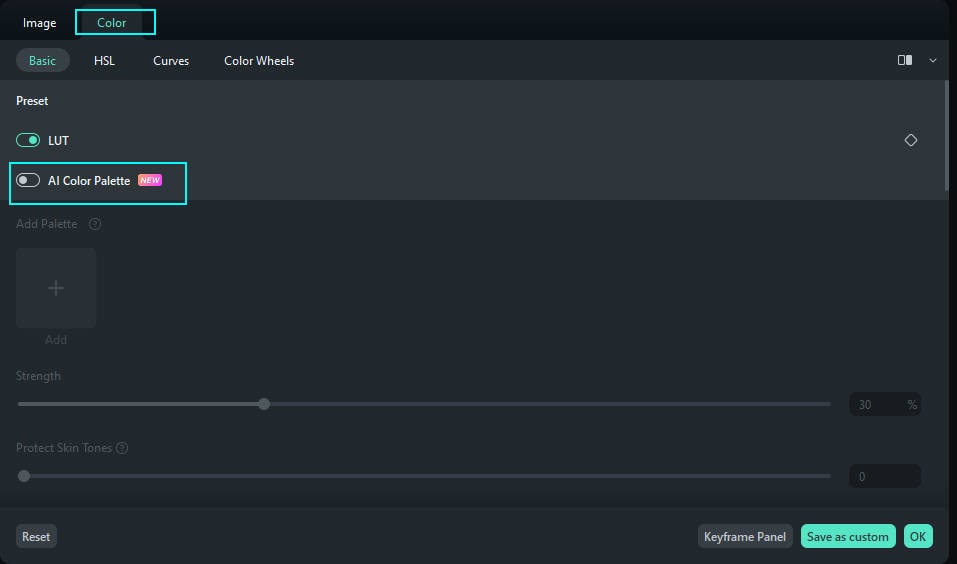
- Sube una imagen de referencia desde los ajustes del proyecto o la unidad local. A continuación, selecciona un marco.
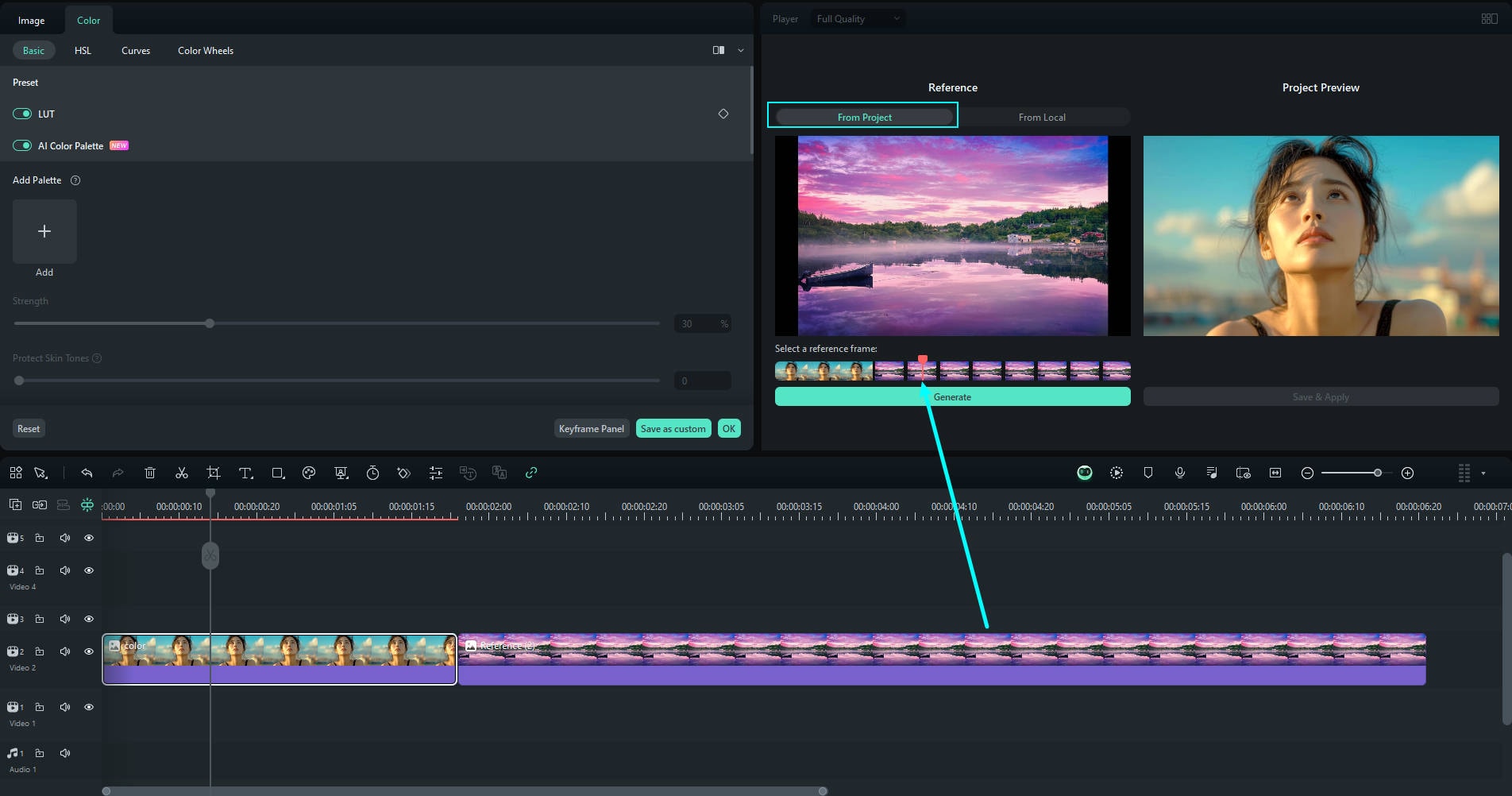
- Presiona el botón generar, ajusta la intensidad y previsualiza los resultados.
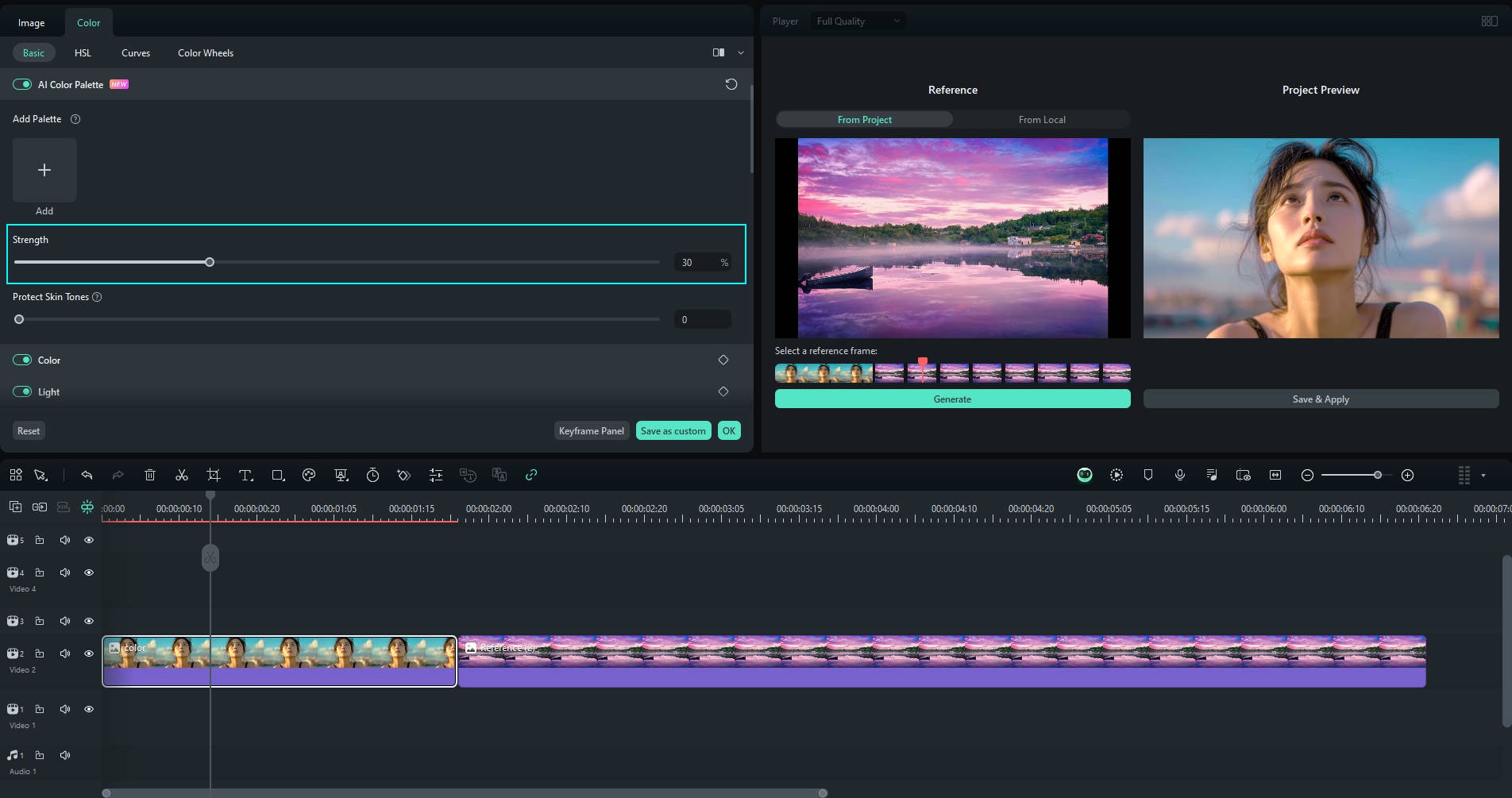
- También puedes escoger proteger tu piel cuando apliques la paleta de colores IA.
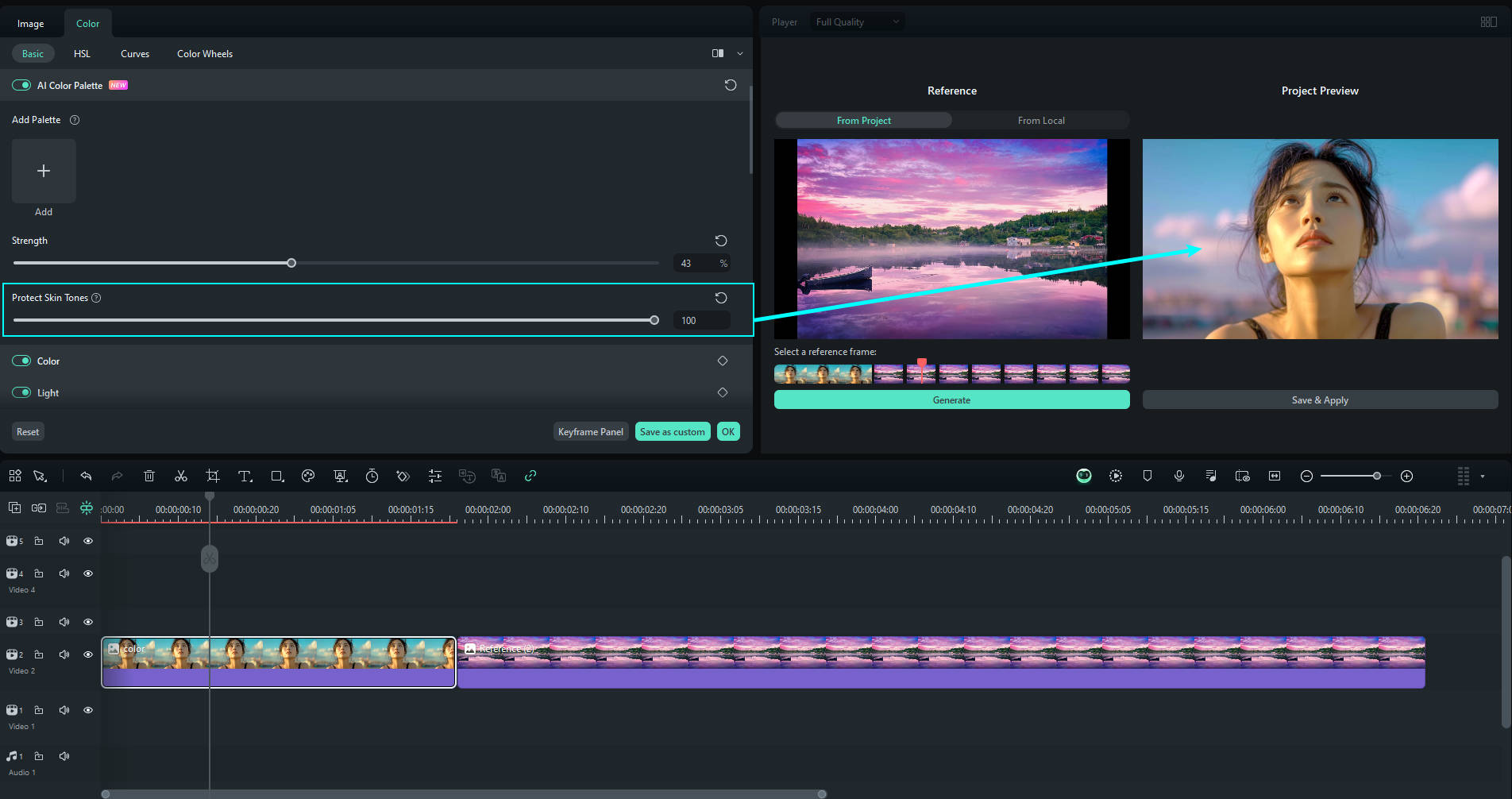
- Guarda y aplica los resultados.
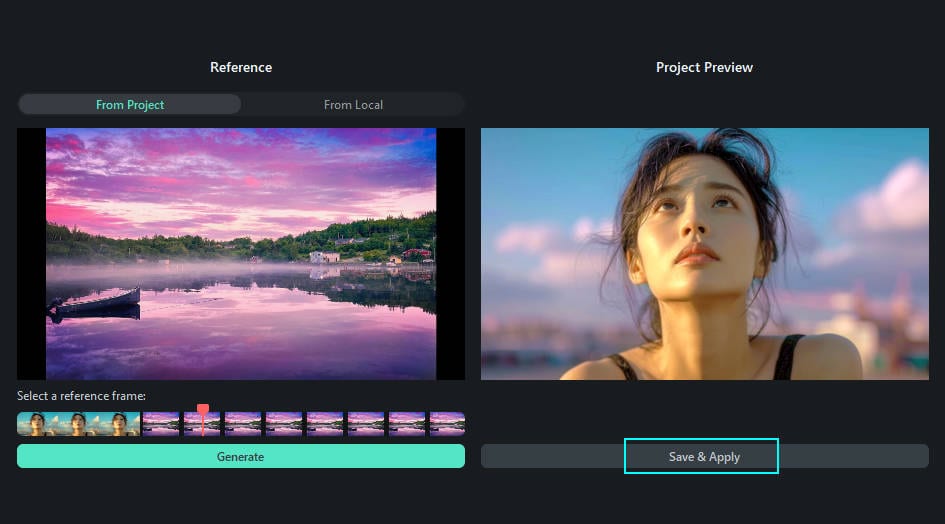
Inmediatamente te darás cuenta de que la pestaña Color tiene muchas opciones, así que siéntete libre de explorar los preajustes proporcionados y otras características con las que tropieces. Volver a la configuración original siempre es una opción.
Hay más formas de cambiar el color del video.
Parte 2. Cambia el color del video con filtros y efectos
Filmora dispone de una amplia biblioteca con docenas y docenas de filtros y efectos para que explores y utilices.
Si quieres cambiar el color del video utilizando filtros, busca la pestaña Filtros, busca "color" en la barra de búsqueda y arrastra el que más te guste a la línea de tiempo.
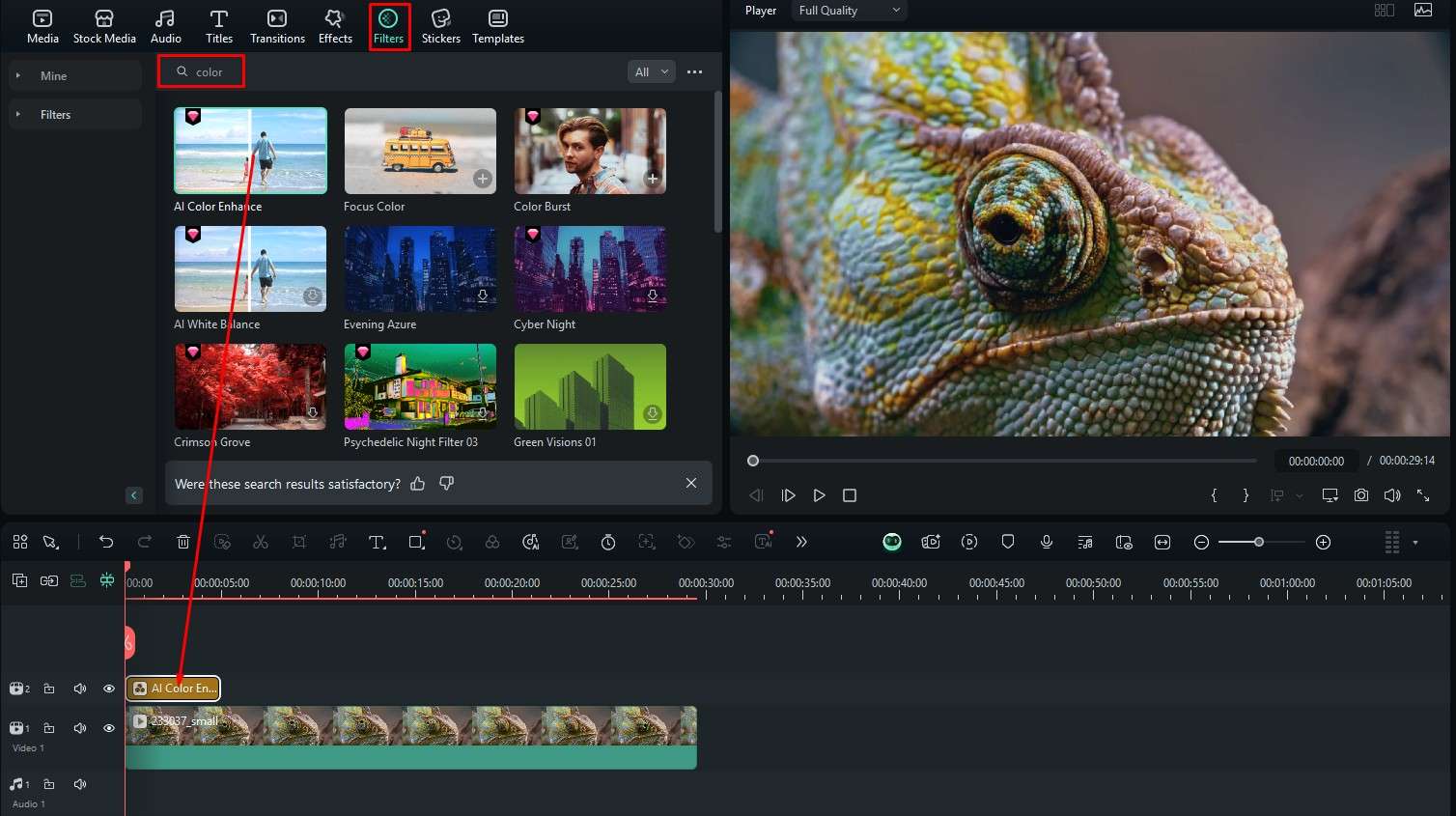
Por otro lado, si quieres cambiar la combinación de colores utilizando efectos, sólo tienes que localizar la pestaña Efectos, escribir "color" en la barra de búsqueda y arrastrar el que más te guste a la línea de tiempo.
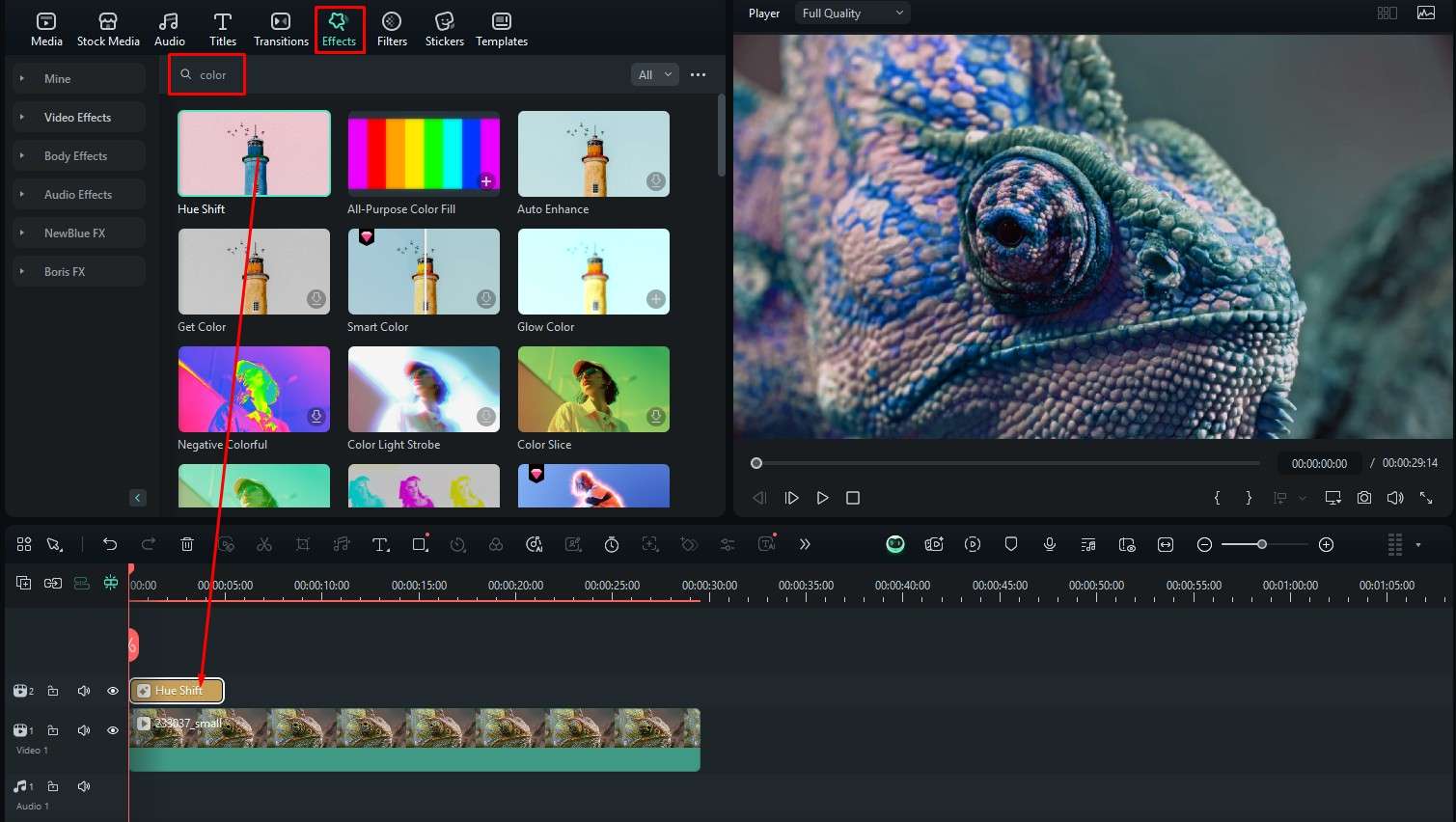
No dudes en explorar otros filtros y efectos y ver cómo influyen en tu video y sus colores.
Parte 3. Cambiar el color del video con ajustes de color
Como herramienta profesional de edición de video, Filmora ofrece la opción de ajustar el color del video utilizando los deslizadores de Tono, Saturación y Luminosidad (HLS).
Haz clic en el video en la línea de tiempo, y de nuevo, a la derecha, en Color, haz clic en HSL y ajusta los deslizadores a tu gusto.
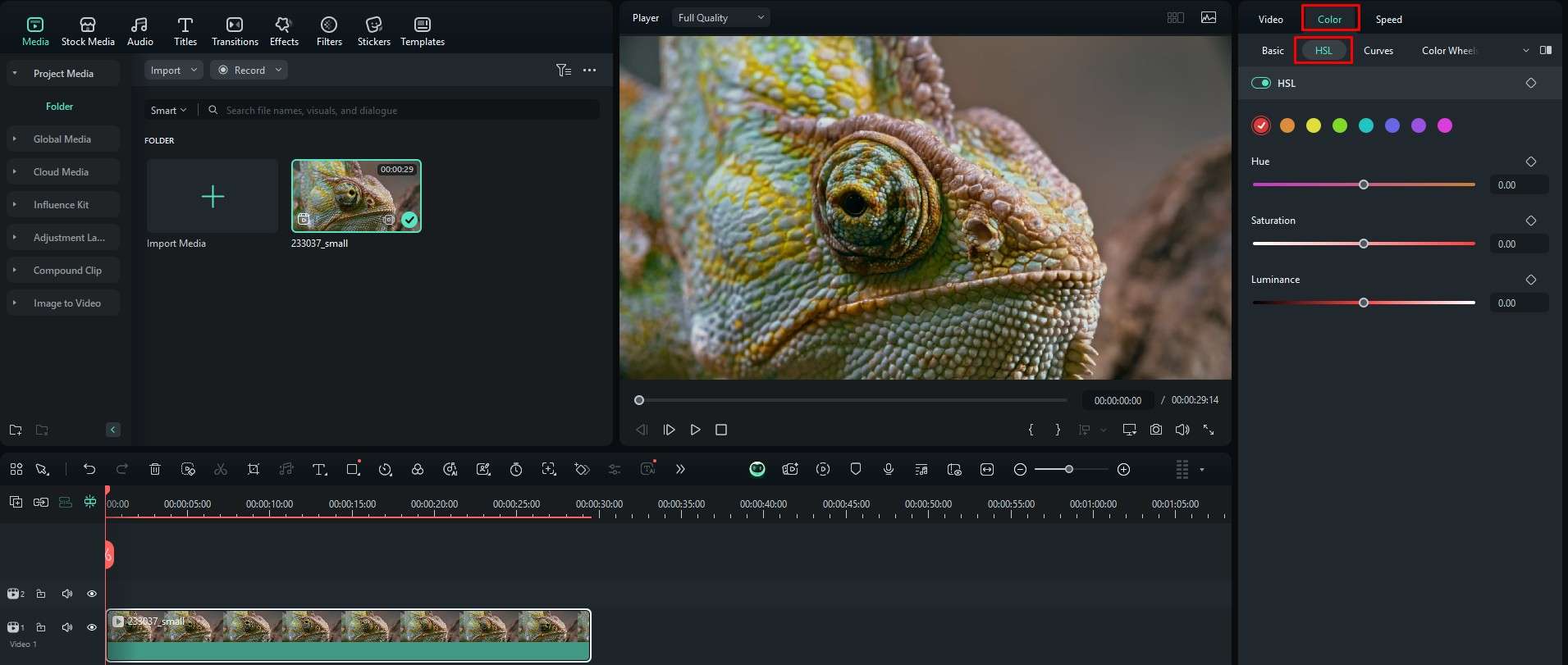
Parte 4. Ajustar los colores del video en el celular
Filmora también ofrece una aplicación para dispositivos Android e iOS. Esta aplicación tiene toda la potencia de la versión de escritorio en un paquete más pequeño y fácil de usar en el móvil. Hay opciones para ajustar el color del video en Filmora mobile, así que vamos a ello.
Editar los colores de un video usando filtros
- Instala y abre la aplicación en tu dispositivo.
- Abre la aplicación y pulsa en Nuevo proyecto. A continuación, importa un video.
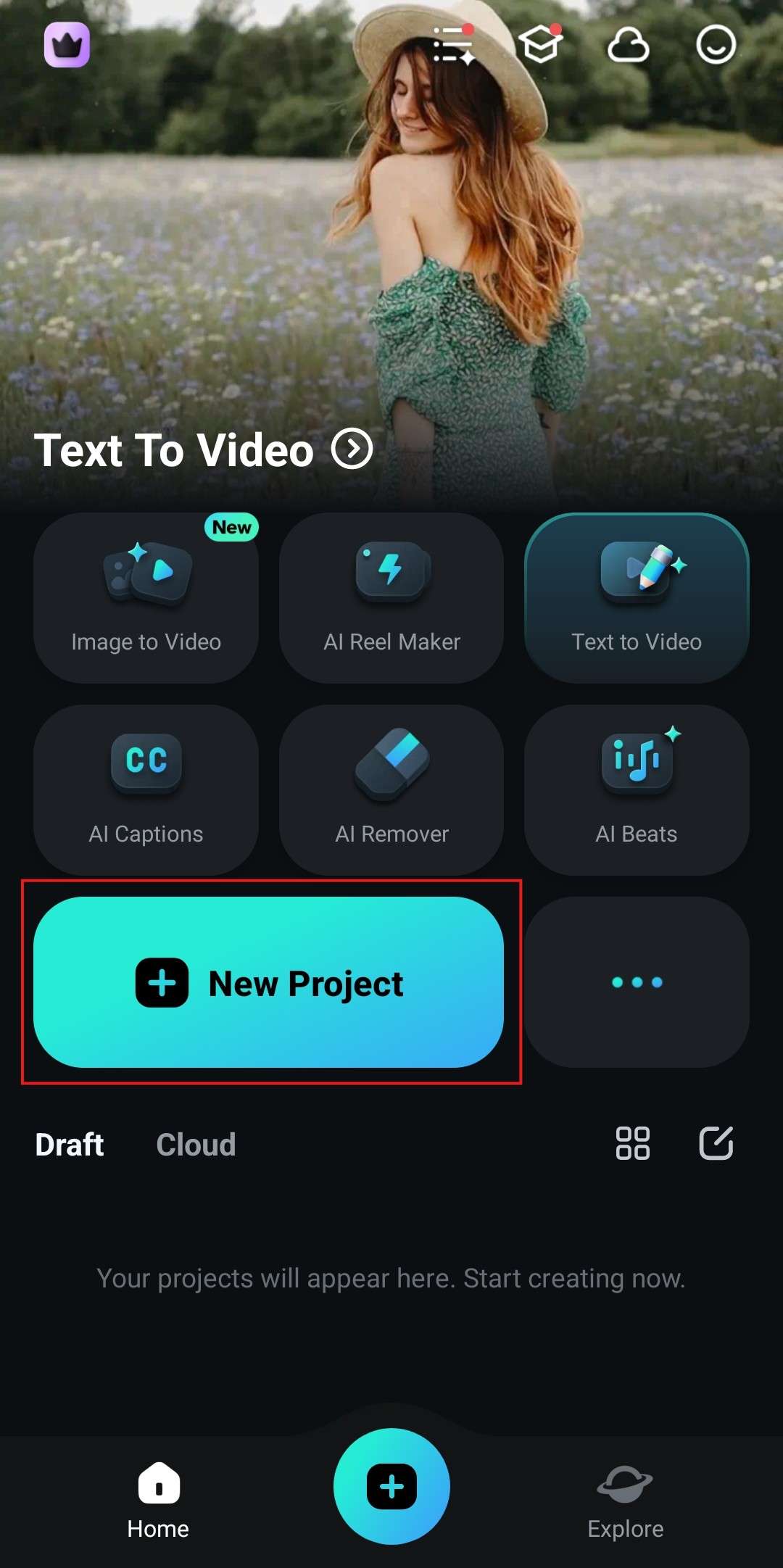
- Presiona sobre el video en la línea de tiempo y busca Filtro en la parte inferior de la pantalla.
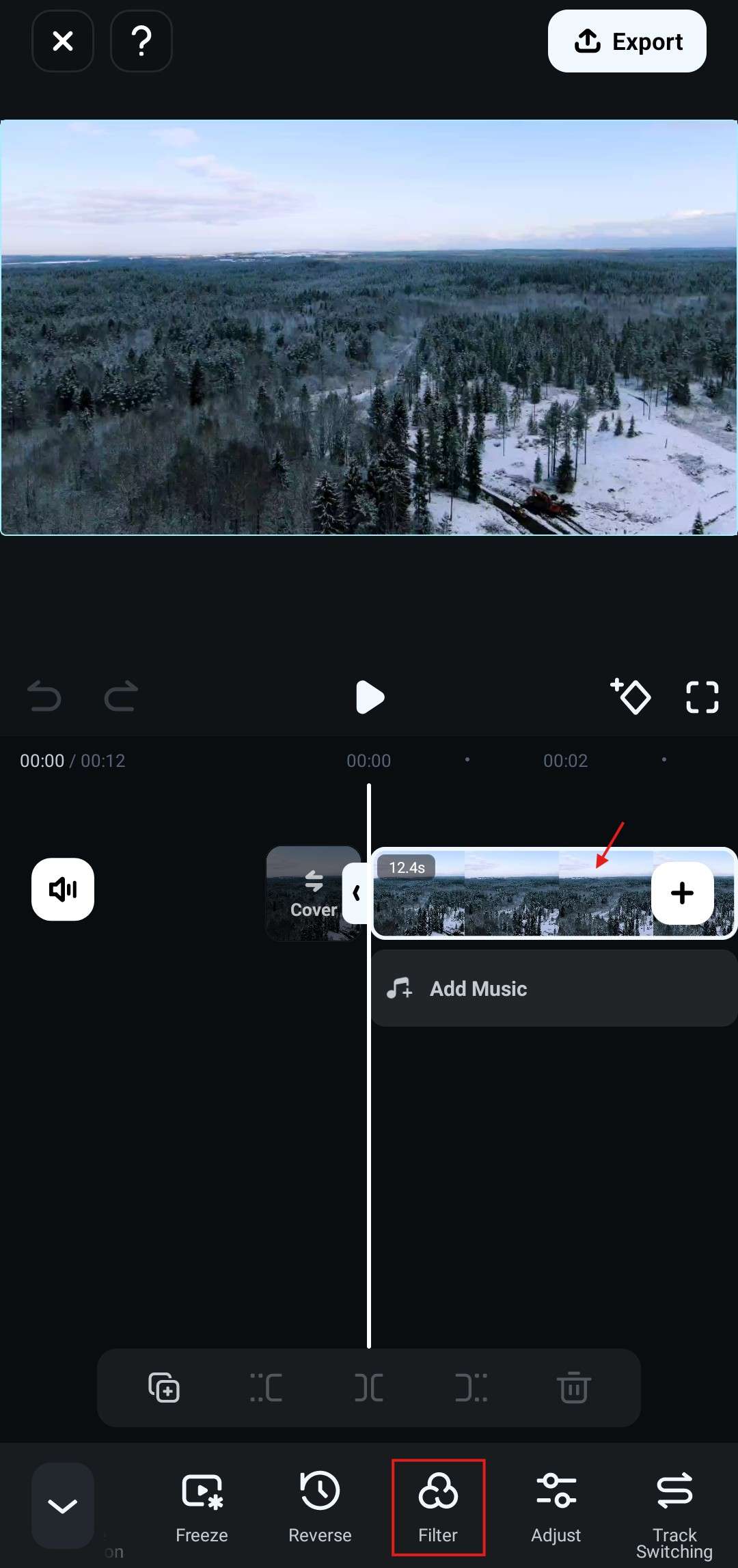
- Encuentra un filtro que te guste, pulsa sobre él, ajusta la intensidad y pulsa sobre el Grueso cuando estés listo.
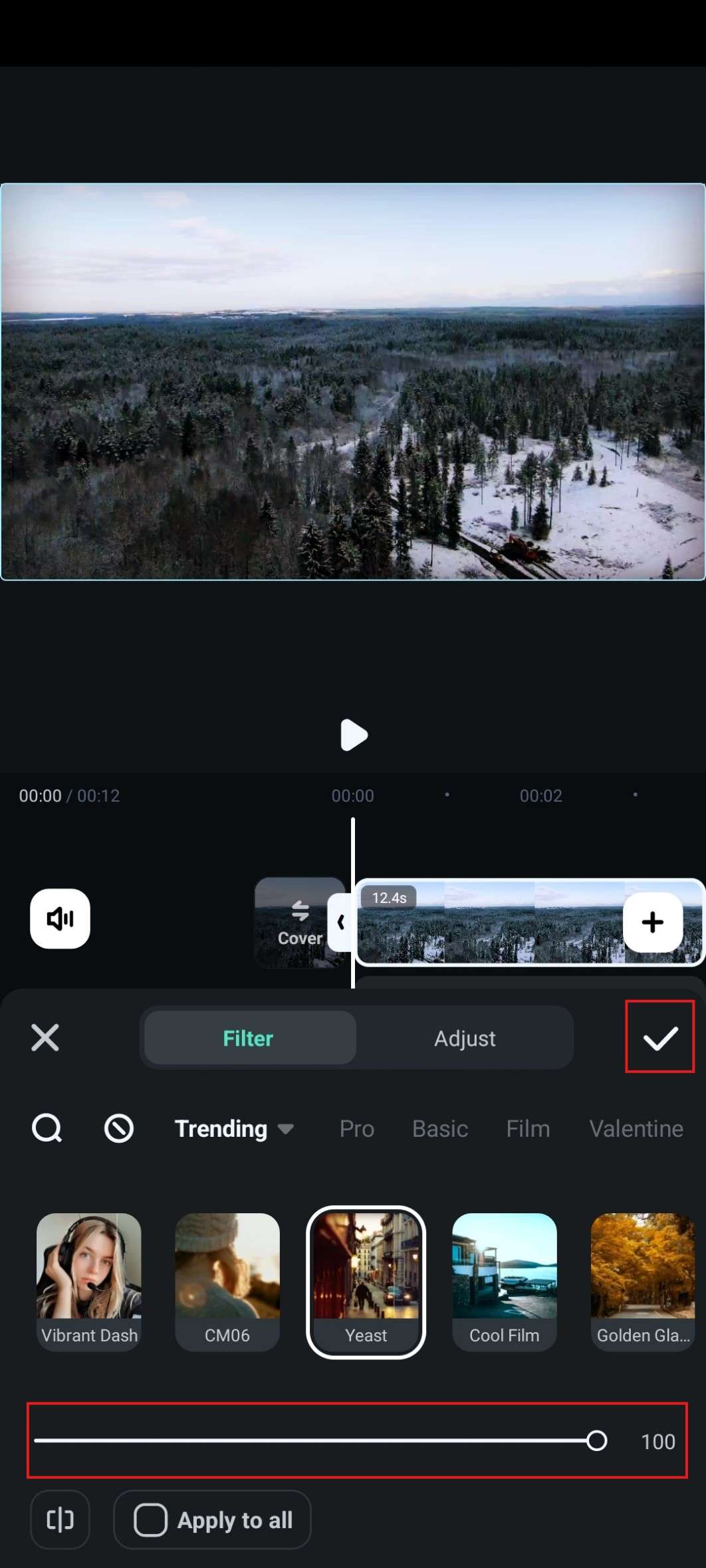
Editar los colores de un video usando los deslizadores HSL
También puedes ajustar los valores HSL en dispositivos móviles. He aquí cómo.
- Presiona sobre el video en la línea de tiempo, y luego busca la función Ajustar.
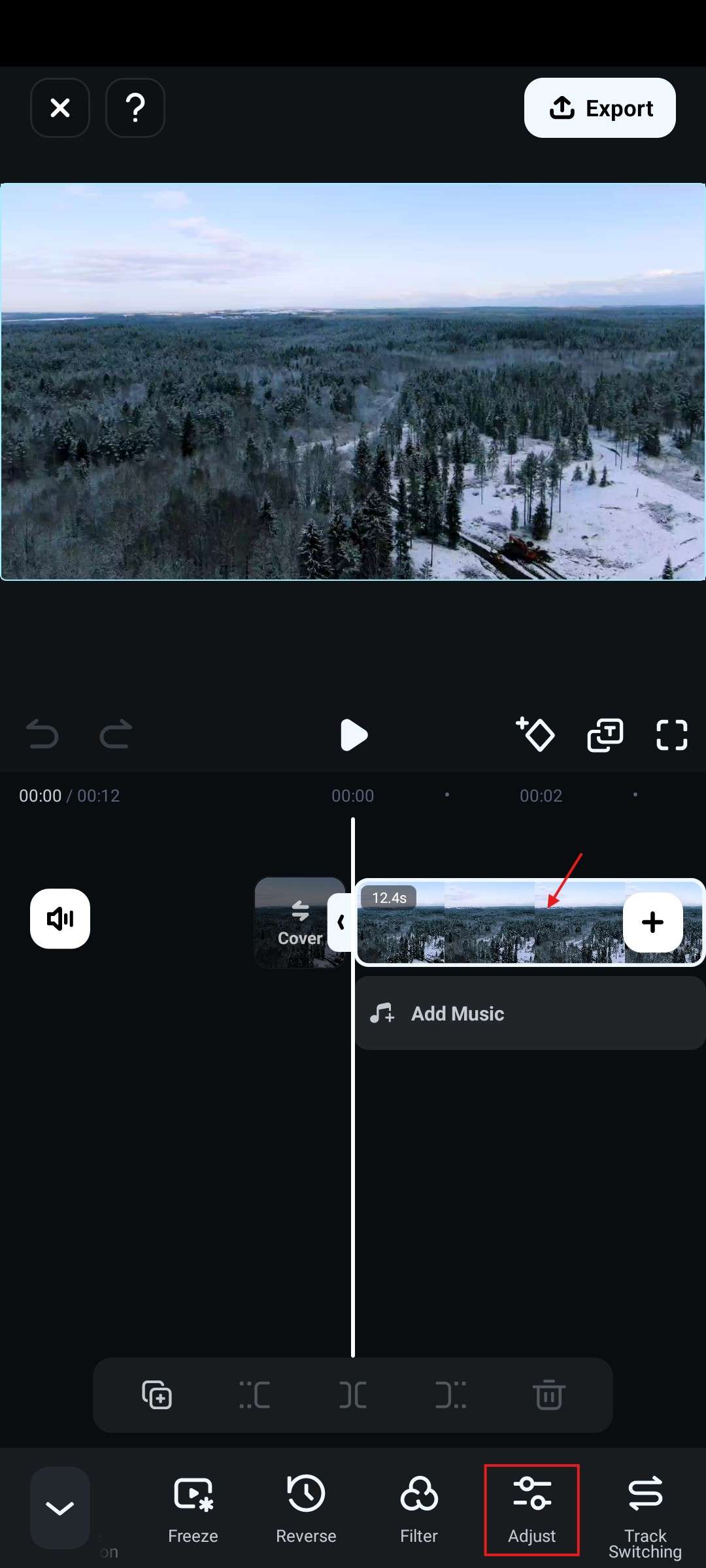
- Pulse sobre HSL.
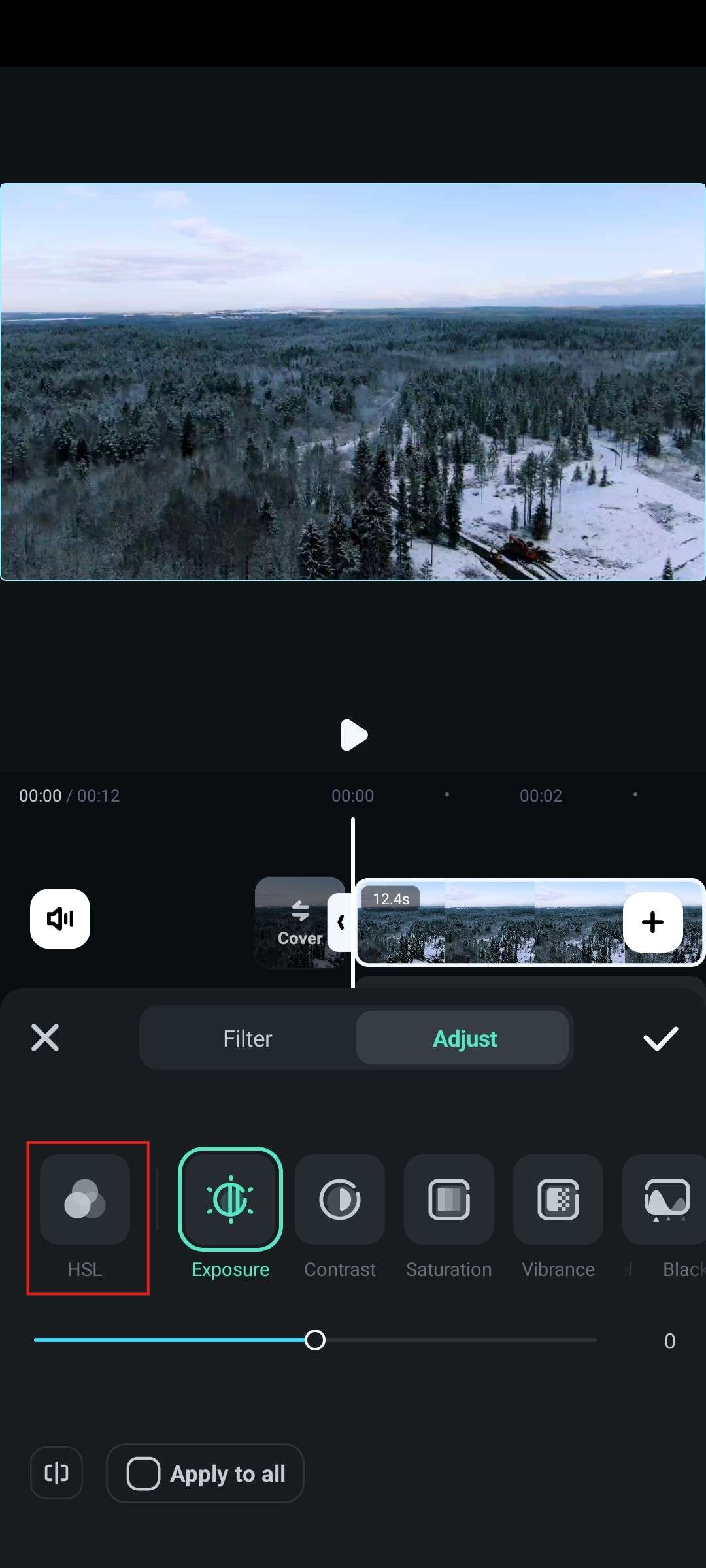
- Ajusta los controles deslizantes a tu gusto, toca el Tick y ya está.
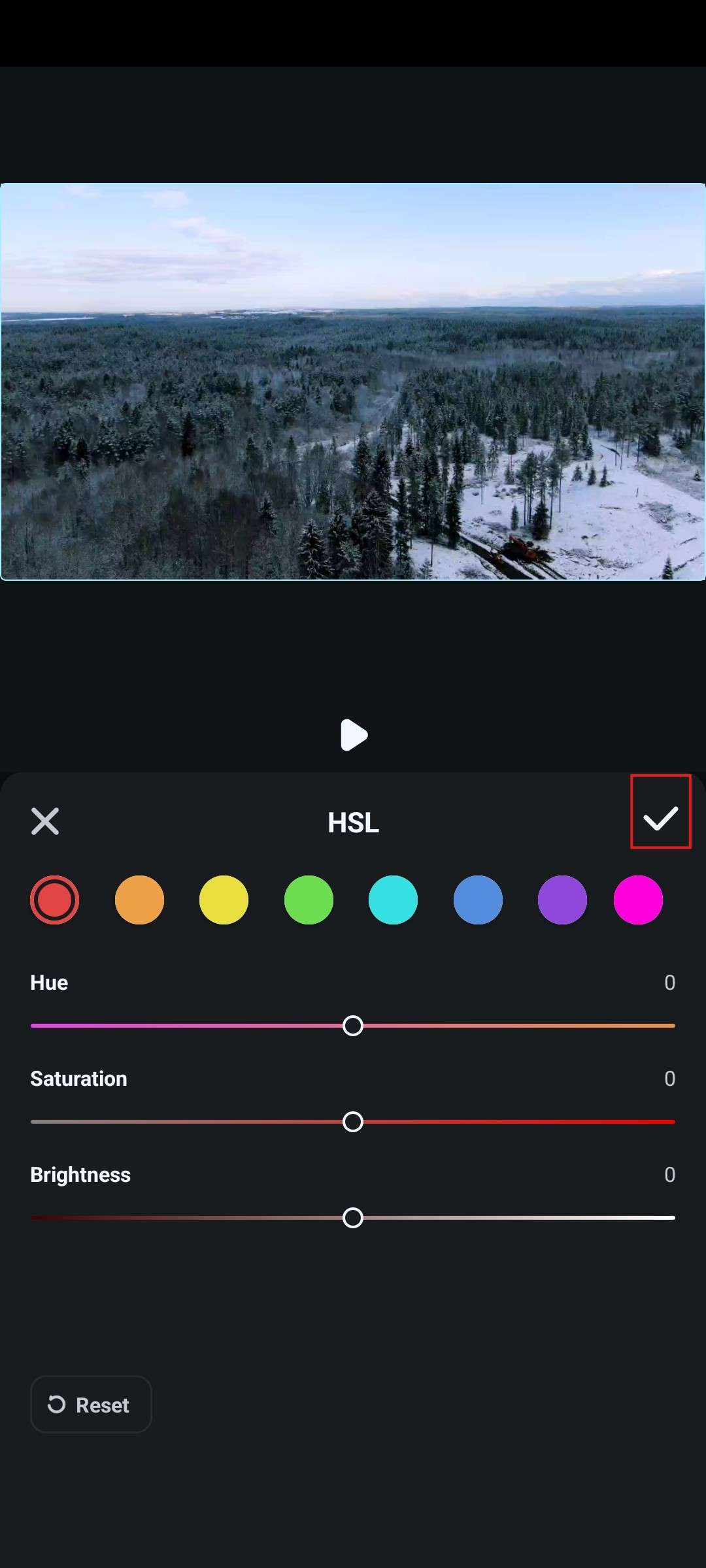
No dudes en seguir explorando Filmora y conocer otras funciones que te ayudarán a cambiar los colores de los videos y ajustarlos para contar la historia que quieras contar.
Conclusión
Como hemos visto en este texto, cualquier cosa que planees hacer en Filmora es siempre fácil y sólo requiere unos pocos pasos. El software cuenta con una excelente colección de prácticas funciones de edición y herramientas de IA que harán que trabajar con tu video sea pan comido. Utilízalo para perfeccionar los colores de tu video y hacer que destaque entre la multitud.



 100% Seguridad Verificada | No Requiere Suscripción | Sin Malware
100% Seguridad Verificada | No Requiere Suscripción | Sin Malware


